如果您想保持系统无错误并享受 microsoft 的新功能,建议定期更新 windows。 虽然大多数更新安装没有任何问题,但其中一些更新会在安装过程中引发错误。
Windows Update 错误 0x800f0922 是您在更新 Windows 11 时可能遇到的众多更新错误之一。幸运的是,摆脱此错误代码是轻而易举的事。 查看以下针对 Windows 11 更新错误 0x800f0922 的修复。
Windows 11 更新是一个有争议的问题。 大多数用户喜欢它的自动化; 其他人讨厌他们的专横和苛刻。 无论您喜欢什么,总有问题的余地——即 Windows 11 更新错误 0x800f0922。
当用户尝试下载 Windows 11 的 2022-04 累积更新时会出现此错误。对于大多数用户来说,此错误会在启动更新后的下一刻发生。 对于其他人,它会在已下载 98% 的更新后出现。
该错误主要出现在重要的 Windows 更新服务未在后台运行,或者您的计算机没有足够的空间来安装更新时。 此外,SoftwareDistribution 文件夹中的损坏可能是错误背后的主要原因。
每当您遇到任何 Windows 问题,包括更新错误 0x800f0922,您的第一个停靠点应该是重新启动计算机。 重新启动计算机将重置所有内存缓存和进程,这可能是错误背后的原因。
Windows 11 具有许多集成的疑难解答程序,可在不同情况下派上用场。 要消除更新错误,您可以使用 Windows 更新疑难解答。
疑难解答程序将清除与 Windows 更新相关的临时文件并修复损坏的 Windows 更新组件。 以下是在 Windows 11 上运行 Windows 更新疑难解答程序的方法:
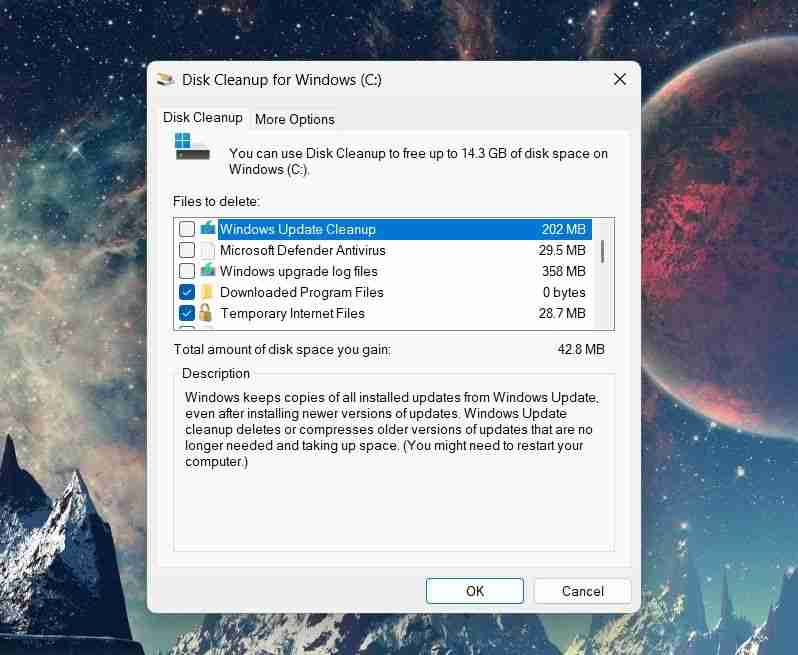
就是这样。 您已经在操作系统驱动器中获得了一些空间。 如果要创建更多空间,可以从操作系统驱动器中删除不需要的文件夹。
例如,您可以删除旧的 Windows 更新文件,如 Windows.old 文件夹,其中包含以前安装在您计算机上的操作系统版本的数据。 每当您从 Windows 10 升级到 11 时,都会自动创建此文件夹。
删除此文件夹没有什么坏处,但请确保仅在您不打算返回 Windows 10 时才执行此操作。
更新错误通常是由于 Windows 更新组件损坏造成的。 要检测并消除损坏,您必须重置 Windows 更新组件。 就是这样:
net stop bits net stop wuauserv net stop appidsvc net stop cryptsvc
Ren %systemroot%\SoftwareDistributionSoftwareDistribution.old
Ren %systemroot%\System32\catroot2catroot2.old
net start bits net start wuauserv net start appidsvc net start cryptsvc
之后,重新启动计算机并检查是否可以再次更新 Windows 11。
如果要更新 Windows,某些 Windows 服务必须在后台运行。 这些服务是 Windows 事件收集器, 应用就绪, 应用优化, 和 地理定位.
您必须将这些服务的启动类型更改为自动才能解决此问题。 方法如下:
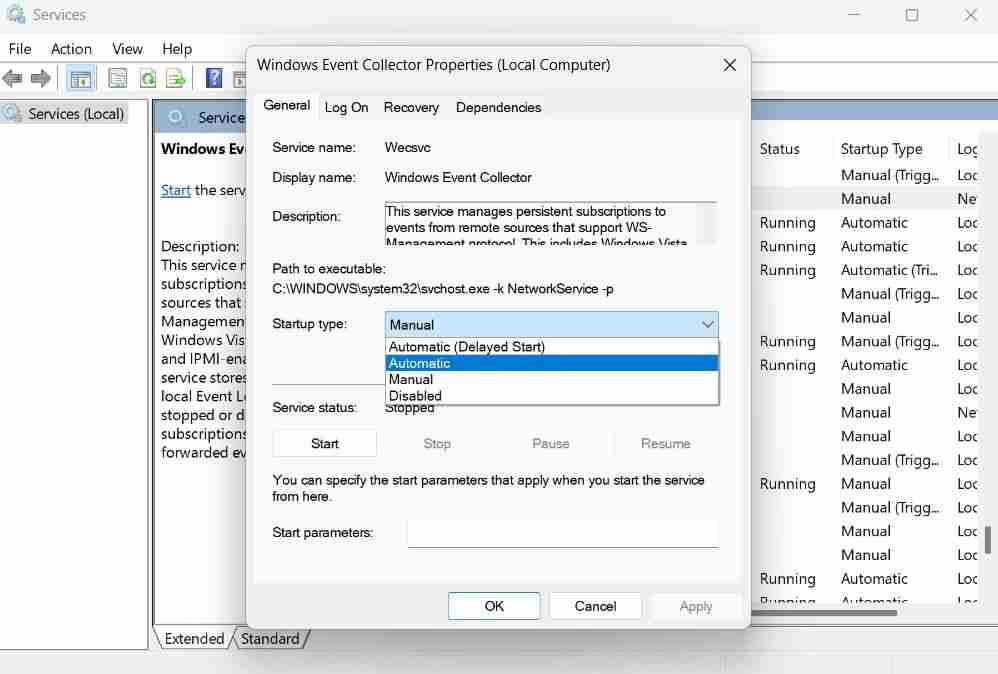
接下来,对其他提到的服务也重复上述步骤。
如果通过“设置”应用程序更新 Windows 时出现错误,您可以使用 Microsoft 更新目录下载并安装更新。 您可以按照以下说明进行操作:

接下来,打开您下载更新包的位置并双击它开始安装。
更新错误很常见,当重要的更新文件损坏或丢失时就会出现。 您必须快速解决并修复更新错误,因为如果置之不理,它们可能会导致严重问题。
更新错误0x800f0922主要出现在您尝试将Windows 11更新至KB5012643时。 幸运的是,您可以按照上述解决方案快速解决此错误。
以上就是修复Windows 11更新错误0x800f0922的详细内容,更多请关注php中文网其它相关文章!

每个人都需要一台速度更快、更稳定的 PC。随着时间的推移,垃圾文件、旧注册表数据和不必要的后台进程会占用资源并降低性能。幸运的是,许多工具可以让 Windows 保持平稳运行。

Copyright 2014-2025 https://www.php.cn/ All Rights Reserved | php.cn | 湘ICP备2023035733号